信息技术数字 » 应用 » 如何在Excel中输入公式
Excel 对于数据管理至关重要,通过使用公式可以增强其有效性。公式由运算符、引用和常量组成,这些对于公式的正确使用至关重要。掌握SUM、AVERAGE、IF等函数可以进行更有效的分析。嵌套函数有助于进行复杂的计算,增加数据操作的多功能性。
在当今世界,数据是推动商业成功的动力,Excel 已经成为不可或缺的工具。然而,许多用户仅仅触及了其潜力的表面。如果您想将您的 Excel 熟练程度提升到一个新的水平并提高工作效率,学习如何有效地使用公式至关重要。在本文中,您将 我们将揭示一些秘密 这些可靠的工具将帮助您掌握 Excel 公式并充分利用这个强大的电子表格。
如何在Excel中输入公式
简介
Excel 是一个强大的数据分析和处理工具,其最有用的功能之一是能够使用公式执行自动计算。这些公式使用户能够轻松、准确地执行各种数学、统计和财务运算。从添加简单数字到执行复杂的数据分析,Excel 公式对于最大程度提高信息管理的效率和准确性至关重要。
我们将探索如何在 Excel 中使用公式,从基础到更高级的技术。对于任何处理数据的人来说,学习如何在 Excel 中使用公式都是一项宝贵的技能,无论是在商业、学术还是个人环境中。
Excel 中的公式是根据其他单元格中的值进行计算的方程式。要输入公式,只需单击希望显示结果的单元格,然后键入等号 (=),后跟要计算的表达式。例如,如果您想对单元格 A1 和 B1 中的值求和,您可以在目标单元格中输入公式 =A1+B1。
相关文章:Excel 公式:生产力的基础!
1. 了解基本语法
1.1 公式的元素 在深入研究公式的世界之前,了解其基本元素至关重要。 Excel 中的公式由三个主要部分组成:运算符、单元格引用和常量。
运算符是表示要执行运算的符号,例如 +、-、*、/、^(幂)等。单元格引用是将在计算中使用其值的单元格的坐标,例如 A1、B2、C3 等。常量是直接输入到公式中的数字或文本值。
1.2 运算顺序 就像数学一样,Excel 中的公式遵循特定的运算顺序:首先求括号中的表达式的值,然后求幂和根,然后乘法和除法(从左到右),最后加法和减法(从左到右)。您可以使用括号来控制运算的顺序。
2. 基本 Excel 函数
2.1 SUMA SUM函数是Excel中最常用的函数之一。允许您对一系列单元格或一系列值进行求和。例如,=SUM(A1:A10) 将把单元格 A1 到 A10 中的所有值相加。您还可以添加单独的值:=SUM(A1, B2, C3)。
2.2 平均 AVERAGE 函数计算单元格区域或值列表的算术平均值。它对于获取成绩、销售额、温度等的平均数非常有用。语法类似于 SUM:=AVERAGE(A1:A10) 或 =AVERAGE(A1, B2, C3)。
2.3 最大值和最小值 这些函数允许您查找单元格范围或值列表中的最大值或最小值。例如,=MAX(A1:A10) 将返回单元格 A1 至 A10 中的最高值,而 =MIN(A1:A10) 将返回最低值。
2.4 COUNT 和 COUNTIF COUNT 计算包含指定范围内的数字的单元格的数量,忽略空单元格。例如,=COUNT(A1:A10) 将计算 A1 到 A10 中有多少个单元格包含数值。
COUNTIF 函数功能更强大,因为它可以统计符合特定条件的单元格数量。您可以使用它来统计包含特定值、特定文本或满足特定条件的单元格数量。您可以学习如何在 Excel 中使用公式,以更深入地理解这些函数。
3. 高级数学公式
3.1 幂和根 Excel 允许您分别使用运算符 ^ 和 sqrt() 执行幂和根的计算。公式 =5^2 将对 5 进行 2 次方,结果为 25。另一方面,=sqrt(25) 将计算 25 的平方根,返回 5。
3.2 三角函数 如果您处理角度、距离或几何,Excel 中的三角函数将是您的最佳盟友。您可以使用 SIN() 计算正弦、COS() 计算余弦、TAN() 计算正切,以及使用它们各自的逆函数 ASENO()、ACOS() 和 ATAN()。
3.3 对数和指数 LOG() 和 EXP() 函数可用于执行对数和指数计算。LOG(number, ) 将返回指定底数的对数(如果未指定底数,则假定为 10)。EXP(number) 将计算 e(2.718281828459045…)的指定幂的结果。
什么是 Chart.js 以及如何在你的网站上创建交互式图表4. 使用日期和时间
4.1 日期函数 Excel 提供了多种处理日期的函数,例如 DATE() 用于根据日期的各个组成部分(年、月、日)创建日期,DAY() 用于获取日期的日期,MONTH() 用于获取月份,YEAR() 用于获取年份。
4.2 时间函数 类似地,还有一些用于处理时间的函数,例如 HOUR() 用于根据小时、分钟和秒创建时间值,MINUTE() 用于从时间值中获取分钟,SECOND() 用于获取秒。
4.3 日期和时间的计算 除了上面提到的功能之外,您还可以在 Excel 中对日期和时间执行算术运算。例如,如果减去两个日期,您将得到它们之间的天数。如果在日期上加上或减去一个数字,您将得到一个加上或减去该天数的新日期。
5. 文本和数据公式
5.1 合并文本 CONCATENATE() 函数允许您将两个或多个文本字符串合并到一个单元格中。例如,=CONCATENATE("Hello ", "world") 将返回“Hello world”。
5.2 提取部分文本 您可以使用 EXTRA() 函数提取文本的特定部分。语法是 MIX(text, withdrawal_start, number_characters)。例如,=MID("Hello World", 6, 5) 将返回“world”。
5.3 替换和删除字符 SUBSTITUTE() 函数允许您用另一部分文本替换部分文本。其语法是SUBSTITUTE(text, start_extraction, number_characters, new_text)。例如,=SUBSTITUTE("Hello World", 6, 5, "Excel") 将返回“Hello Excel”。
要从文本中删除字符,可以使用 REPLACE() 并将空字符串作为新文本。
推荐阅读: 基本 Excel 处理
6. 逻辑和条件公式
6.1磅 IF() 函数是 Excel 中最有用的函数之一。允许您评估条件,如果满足条件则返回一个值,如果不满足条件则返回另一个值。语法是:=IF(condition, value_if_true, value_if_false)。例如,如果 A1 大于 10,=IF(A1>10, "Pass", "Fail") 将返回“Pass”,否则返回“Fail”。
6.2 与与或 您可以使用 AND() 和 OR() 函数组合多个条件。如果满足所有条件,则 AND() 返回 TRUE,而如果至少满足一个条件,则 OR() 返回 TRUE。
6.3 和集 SUMIF()函数允许您对满足一个或多个条件的范围内的值求和。它对于根据特定标准执行复杂的计算非常有用。
7. 单元格引用和运算符
在 Excel 中,单元格引用和运算符对于构建准确有效的公式至关重要。了解它们的工作原理将使您能够更有效地处理数据。
细胞参考
单元格引用是标识工作表中单元格位置的地址。它们用于公式中以指定应在计算中使用哪些数据。
相对参考:这些是最常见的,当公式复制到其他单元格时会自动调整。例如,如果单元格 B2 中有一个将单元格 B1 和 B2 相加的公式 (=B1+B2),则当您将该公式复制到单元格 C2 时,它将自动调整为 (=C1+C2)。
绝对引用:无论公式复制到哪里,它们都保持不变。它们通过在列、行或两者之前放置美元符号 ($) 来表示。例如,对单元格 A1 的绝对引用将是 $A$1。
混合参考:它们固定参考(行或列)的一部分,而另一部分是相对的。例如,$A1 固定 A 列,但在复制公式时允许行发生变化。
运营商
运算符是在公式中用于在值之间进行计算的符号。
数学运算符:它们用于执行基本的数学运算,例如加法(+)、减法(-)、乘法(*)、除法(/)等。
比较运算符:它们允许您比较值并返回真或假的结果。一些例子包括等号 (=)、大于 (>)、小于 (<) 等等。
连接运算符:它们用于连接或串联文本字符串。 Excel 中的连接运算符是“&”符号。
逻辑运算符:它们允许您评估逻辑条件并返回真或假结果。一些例子是AND,OR,NOT。
了解如何在 Excel 中正确使用单元格引用和运算符来构建准确且实用的公式至关重要。通过实践和理解这些概念,您将能够轻松地执行复杂的计算和数据分析。
相关文章:Excel 中的列和行:如何使用它们创建有效的电子表格
8.预定义函数
Excel 中的预定义函数是强大的工具,可以自动执行常见任务并快速有效地执行特定计算。了解这些功能将节省您的时间并提高数据分析的准确性。
预定义函数简介
预定义函数是 Excel 中执行特定操作的内置公式。这些功能旨在满足各种各样的需求,从简单的数学计算到高级统计分析和文本处理。
什么是 QuestionPro:一体化调查解决方案常用函数示例
SUMA的:此函数对某一单元格范围内的值进行求和。例如,=SUM(A1:A10) 将单元格 A1 到 A10 中的值相加。
平均的:计算单元格范围内值的平均值。例如,=AVERAGE(B1:B5) 将返回单元格 B1 至 B5 中的值的平均值。
最大/最小:这些函数返回单元格范围内的最大值或最小值。例如,=MAX(C1:C20) 将返回单元格 C1 到 C20 中的最大值。
康达:计算指定范围内包含数字的单元格的数量。例如,=COUNT(D1:D10) 将计算 D1 到 D10 范围内有多少个单元格包含数字。
SI:评估条件,如果条件为真则返回一个值,如果条件为假则返回另一个值。例如,=IF(A1>10, "Pass", "Fail") 如果单元格 A1 中的值大于 10,则返回“Pass”,否则返回“Fail”。
高级函数用法
除了这些基本功能外,Excel 还提供各种专门功能来执行更高级的任务。这些包括统计函数(如 STDEV)、财务函数(如 PV)以及查找和引用函数(如 VLOOKUP)。
使用预定义函数的提示
阅读文档通过查阅 Microsoft 官方文档或在线资源,熟悉 Excel 中可用的函数及其正确的语法。
通过例子练习:尝试不同的功能和示例,以更好地了解它们的工作原理以及如何将它们应用于您的特定需求。
探索高级功能:不要害怕探索更高级的功能来执行更复杂的分析并深入了解您的数据。
掌握 Excel 的内置函数将为您提供在电子表格中执行精确计算和有效数据分析所需的工具。
9. 函数嵌套
Excel 中的函数嵌套是一种强大的技术,允许您在公式中组合多个函数来执行更复杂、更精密的计算。通过了解如何嵌套函数,您可以自动化流程并有效地获得准确的结果。
什么是函数嵌套?
函数嵌套涉及在另一个函数中使用一个函数作为其参数的一部分。这使得您可以在单个公式中执行多个计算,从而节省电子表格的时间和空间。
函数嵌套示例
嵌套 SUM 和 AVERAGE:假设您要计算某个单元格区域中求和的值的平均值。您可以通过嵌套 SUM 和 AVERAGE 函数来实现这一点,如下所示:
=PROMEDIO(SUMA(A1:A10), SUMA(B1:B10))
这会将 A1:A10 和 B1:B10 范围内的值相加,然后计算这两个结果的平均值。
嵌套 IF 和 SUM:想象一下,您只想对单元格范围内大于某个阈值的值求和。您可以通过嵌套 IF 和 SUM 函数来实现这一点,如下所示:
=SUMA(SI(A1:A10>5, A1:A10, 0))
这将仅对 A1:A10 范围内大于 5 的值求和,对于不满足条件的值返回 0。
嵌套 VLOOKUP 和 SUM如果您需要在表中查找特定值,然后对该行的值求和,则可以嵌套 VLOOKUP 和 SUM 函数,如下所示:
=SUMA(BUSCARV("Valor a buscar", A1:D10, 2, FALSO))
这将在 A1:D10 列中查找值,并将该值所在行的第二列中的相应值相加。
嵌套函数的提示
保持公式可读性过多的函数嵌套会使公式难以理解。尝试使用额外的线条和空格使其尽可能清晰。
逐步测试:如果嵌套多个函数,请逐步测试公式以确保每个部分都能正常工作,然后再添加更多函数。
记录您的公式:如果公式很复杂,记录其目的和结构会很有用,以便于理解和将来的修改。
掌握Excel中的函数嵌套可以让您轻松执行高级计算和复杂的数据分析。通过练习和理解概念,您可以充分利用这一强大的 Excel 功能。
10.高级公式: 如何在Excel中输入公式
在 Excel 中,高级公式允许您执行复杂的数据分析、操作文本和日期、搜索和过滤信息以及其他高级任务。这些公式为解决特定问题和从数据中提取有用的见解提供了强大的工具。
使用搜索和参考功能
查找:此函数允许您在表的第一列中查找值,并返回指定列的同一行中的值。它对于在大量信息中搜索数据很有用。
查询:与VLOOKUP类似,但查找表格第一行中的值并返回指定行中同一列中的值。适用于在水平组织的表中搜索数据的信息。
索引和匹配:这些函数结合起来用于从表中搜索并检索特定值。 INDEX 返回数组中特定单元格的值,而 MATCH 在一定范围内查找值并返回其位置。
高级统计功能
标准差:计算一组数值的标准差。它对于测量数据相对于平均值的分散性很有用。
CORREL:计算两组数据之间的相关系数。确定两个变量之间是否存在关系很有用。
频率:以垂直数组形式返回频率分布。它对于分析数据集中的值的分布很有用。
处理文本和日期
串联:将多篇文本合并为一篇。它对于以特定格式合并来自不同单元格的数据很有用。
TEXT:使用特定格式将数值转换为文本。它可以帮助您根据需要格式化日期和数字。
日期和工作日:这些函数允许您对日期执行计算,例如在日期中添加天数或计算两个日期(周末除外)之间的差值。
使用高级公式的提示
理解逻辑:在使用高级公式之前,请确保您了解其工作原理和用途。这将帮助您将其正确地应用于您的数据集。
通过例子练习:通过实际例子进行实验,熟悉在不同情况下使用高级公式。
查阅文档:每当您对使用特定功能有疑问时,请查阅 Excel 文档或搜索在线资源以获取更多信息。
掌握 Excel 中的高级公式可以让您执行详细分析并从数据中获得有价值的见解。通过实践和理解这些概念,您可以充分利用这些工具来提高您的数据管理技能。
常见问题: 如何在Excel中输入公式
Excel 中的公式区分大小写吗? 不,Excel 中的公式不区分大小写。例如,=SUM(A1:A10) 与 =sum(a1:a10) 相同。
我可以同时在多个单元格中使用公式吗? 是的,您可以选择一个单元格范围并拖动填充柄(右下角的小方块)以使用相同的公式自动填充单元格。
如何避免公式中出现循环引用错误? 当公式直接或间接引用其自己的单元格时,就会发生循环引用。为了避免这种情况,请确保不要在公式中创建循环引用。
什么是嵌套公式以及如何使用它? 嵌套公式是包含另一个公式作为参数的公式。例如,=SUM(AVERAGE(A1:A10), AVERAGE(B1:B10))。这可以使您的公式更加复杂,但也更加强大。
我如何保护我的公式以防止意外更改? 您可以使用 Excel 功能区“审阅”选项卡上的“保护工作表”选项来保护带有公式的工作表和单元格。
有没有办法使我的公式更易于阅读和维护? 是的,您可以使用范围名称来引用具有描述性名称而不是坐标的单元格或范围。您还可以向公式添加注释来解释其目的和操作。
结论: 如何在Excel中输入公式
掌握 Excel 公式对于任何数据专业人员来说都是一项宝贵的技能。通过了解基本语法、基本函数、高级数学公式、日期和时间处理、文本和数据操作以及逻辑和条件公式,您可以将工作效率提升到新的水平。请记住,实践是磨练这些技能和发现利用 Excel 功能的新方法的关键。不断探索,永不停止学习!
您准备好成为 Excel 公式大师了吗?与您的同事和朋友分享这篇文章,以便他们也能发现我们揭示的秘密。我们可以共同提升我们的技能,成为数据管理真正的专家。不要忘记在下面留下您的评论和问题。我们在这里帮助您走向 Excel 卓越!
目录
如何在Excel中输入公式简介相关文章:Excel 公式:生产力的基础!1. 了解基本语法2. 基本 Excel 函数3. 高级数学公式4. 使用日期和时间5. 文本和数据公式6. 逻辑和条件公式7. 单元格引用和运算符细胞参考运营商8.预定义函数预定义函数简介常用函数示例高级函数用法使用预定义函数的提示9. 函数嵌套什么是函数嵌套?函数嵌套示例嵌套函数的提示10. 高级公式:如何在 Excel 中输入公式使用搜索和参考功能高级统计功能处理文本和日期使用高级公式的提示常见问题解答:如何在 Excel 中输入公式结论:如何在 Excel 中输入公式